Hur man beskär en skärminspelad video med offline- och onlinesätt
Har du en skärminspelad video men har onödiga delar du vill ta bort? I så fall är den bästa lösningen att beskära videon. På så sätt kan du effektivt eliminera kantdelen av videon du ville ta bort. Men för att beskära videon måste du använda ett videoredigeringsverktyg som erbjuder en videobeskärningsfunktion. Lyckligtvis kom du till det här inlägget. Om du inte har någon aning om den bästa videobeskäraren att använda är vi här för att guida dig. Artikeln ger dig den mest populära videoklipparen du kan använda online och offline. Med det kommer du att ha fler alternativ för vilket verktyg du ska använda. Utan vidare, börja läsa inlägget medan vi ger alla program och detaljerade instruktioner om hur man beskär en skärminspelning på Mac, Windows och online.
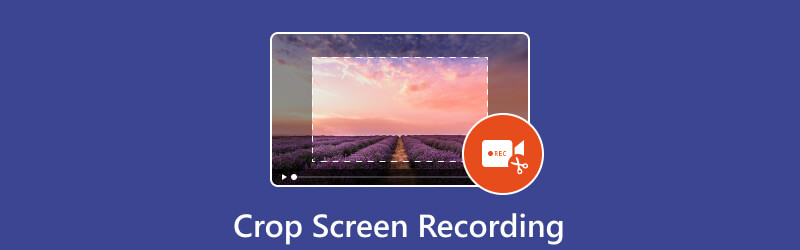
- GUIDELISTA
- Del 1. Kan du beskära en skärminspelning
- Del 2. Hur man beskär skärminspelning på skrivbordet
- Del 3. Gratis Video Cropper Online
- Del 4. Bästa inspelare för att fånga skärm
- Del 5. Vanliga frågor om beskärningsskärminspelning
Del 1. Kan du beskära en skärminspelning
Absolut ja. Det är möjligt att beskära en skärminspelning. För att beskära den skärminspelade videon behöver du hjälp av videoredigeringsprogram. Som vi alla vet har de flesta redigeringsprogram en videobeskärningsfunktion att använda. Med den här funktionen kan du eliminera alla oönskade delar av videon, speciellt kant- och hörndelarna. Så om du vill lära dig alla videoklippare du kan använda föreslår vi att du går vidare till nästa avsnitt. Du kommer att lära dig alla effektiva sätt online och offline för att uppnå önskat resultat.
Del 2. Hur man beskär skärminspelning på skrivbordet
1. ArkThinker Video Converter Ultimate
Använda sig av ArkThinker Video Converter Ultimate för att lära dig hur man beskär en skärminspelning på en Mac- eller Windows-dator. Du kan använda den som en av videoklipparna för att ta bort allt oönskat innehåll från den skärminspelade videon. På grund av sin enkla layout kommer skickliga och nybörjare att tycka att det är det perfekta offlineprogrammet. Dessutom är programmets beskärningsprocedur snabbare än för en annan videobeskärare. Den erbjuder också två metoder för att beskära skärminspelade videor. Du har möjlighet att manuellt beskära den skärminspelade videon eller välja ett bildförhållande. Det finns fler funktioner tillgängliga med ArkThinker Video Converter Ultimate än du kanske tror. Förutom beskärning kan du också göra collage, konvertera video- och ljudfiler, ta bort vattenstämplar och mer. Slutligen kan du testa hur bekvämt programmet är att använda genom att använda det offline på både Mac- och Windows-datorer. Här är detaljerade instruktioner för att beskära skärminspelade videor på Mac och Windows.
Efter att ha laddat ner ArkThinker Video Converter Ultimate på din dator, installera och starta den omedelbart. Då kommer du att möta programmets huvudanvändargränssnitt. Du kan också använda de klickbara knapparna nedan för att enkelt komma åt programmet.
Från Verktygslåda alternativet, välj Video Cropper fungera. Efter det kommer du att se ett annat gränssnitt på din skärm.
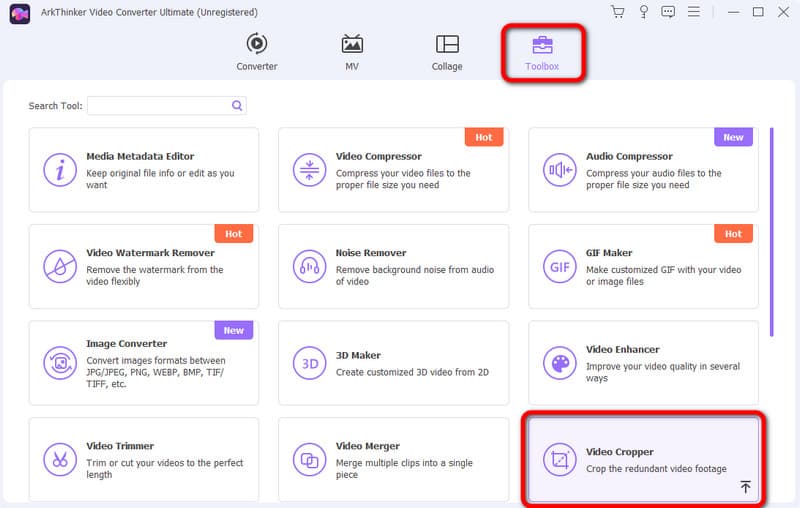
Klicka sedan på + tecken från användargränssnittet. När datormappen dyker upp väljer du den skärminspelade videon du vill beskära.
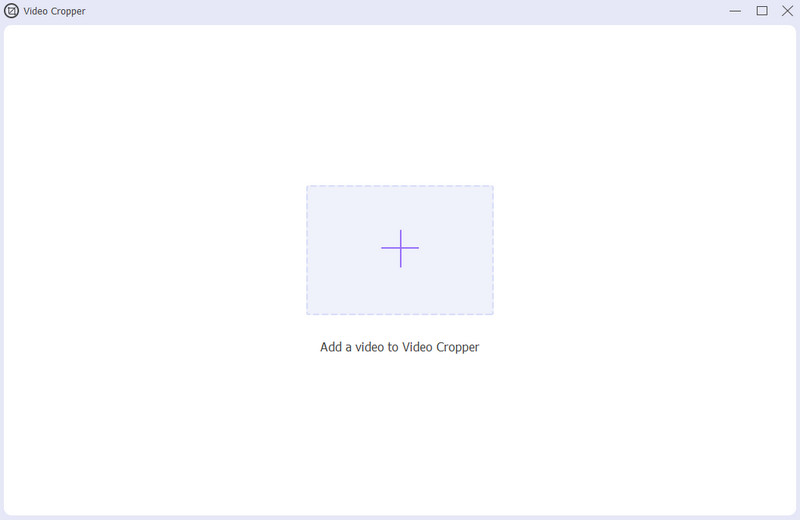
Nu kan du fritt beskära din skärminspelade video genom att justera kantdelen. Klicka på när du är klar med beskärningen Exportera för att spara den beskurna skärminspelade videon.
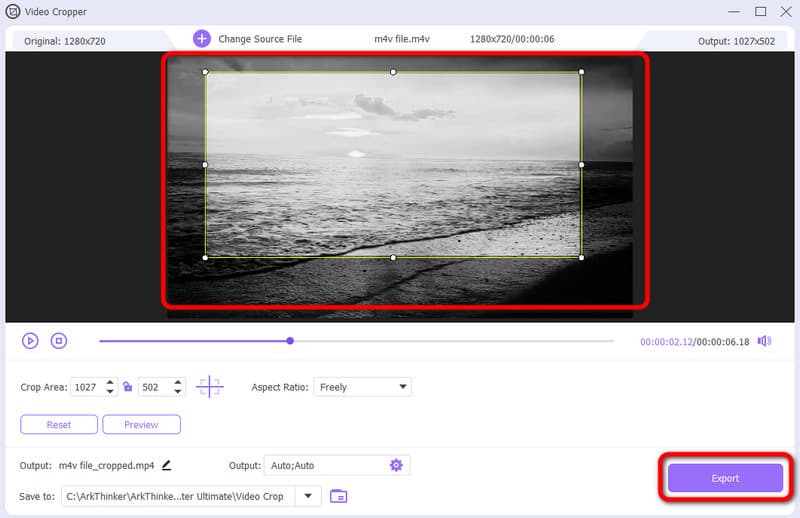
- Gränssnittet är förståeligt och perfekt för alla användare.
- Det är tillgängligt på olika offlineplattformar.
- Dess beskärningsprocess är snabbare än andra redaktörer.
- Den har fler funktioner att erbjuda, såsom sammanslagning, rotator, omvandlare och mer.
- Skaffa den betalda versionen för fler funktioner.
2. VLC Media Player
Du kan också använda VLC Media Player om du vill beskära din skärminspelade video. Detta offlineprogram är tillgängligt på Mac- och Windows-datorer. På så sätt kan du beskära din video på olika plattformar. Dessutom har programmets beskärningsfunktion olika alternativ att erbjuda för hur du vill beskära videon. Men när du använder programmet kan du inte manuellt beskära den skärminspelade videon. Med det kan du inte ta bort vissa delar av videon du vill ta bort. Dessutom har VLC Media Player ett förvirrande gränssnitt, vilket gör det komplicerat att använda. Men om du vill prova att använda programmet för att beskära skärminspelning, använd stegen nedan.
Ladda ner VLC Media Player på din Windows eller Mac. Installera och kör sedan för att påbörja proceduren.
Gå till Media > Öppna fil sektion. När mappen dyker upp på skärmen lägger du till den skärminspelade videon.
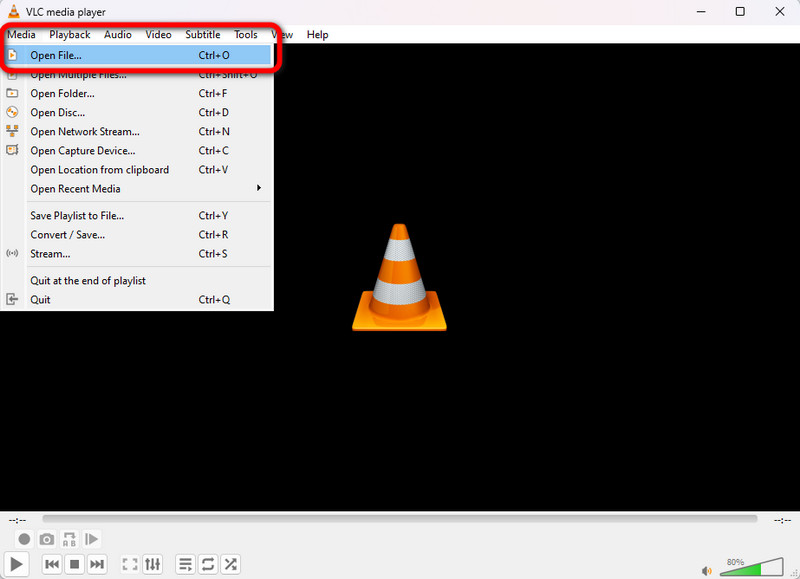
När du har infogat videon, gå till det övre gränssnittet och välj Video > Beskära alternativ. Sedan kan du välja olika bildformat som du föredrar för videon. När du är klar kan du redan ha den beskurna skärminspelningen.
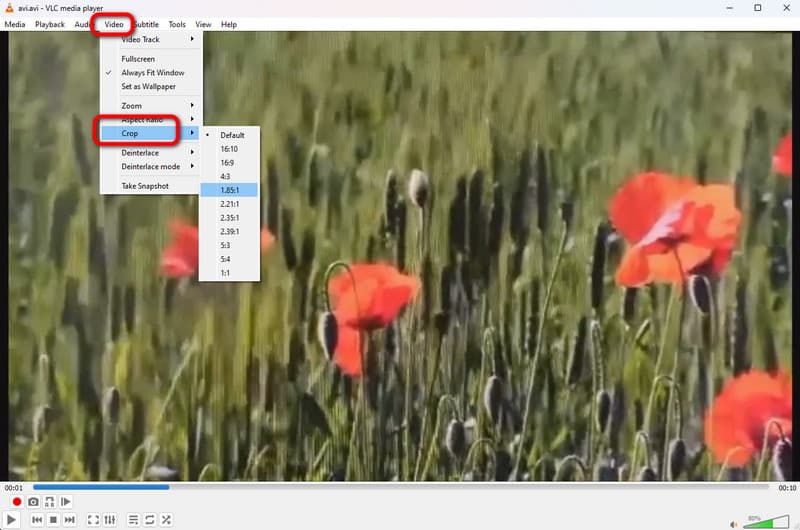
- Det kan beskära den skärminspelade videon effektivt.
- Den är tillgänglig på Windows och Mac.
- Offlineprogrammet är lätt att ladda ner.
- Gränssnittet är förvirrande.
- Det tillåter inte användare att beskära videor manuellt.
3. iMovie
Om du vill lära dig att beskära skärminspelning på Mac, använd iMovie. Detta offlineprogram är bland de lämpliga offlineprogrammen att använda för att redigera din video. Bortsett från det finns det fler redigeringsfunktioner du kan använda. Du kan justera videons färg, justera volymen och mer. Men iMovie är olämpligt för nybörjare. Dess huvudgränssnitt har många alternativ som kan förvirra användare.
Öppna och starta iMovie på din Mac-enhet. Efter det kan du börja redigeringsprocessen när gränssnittet dyker upp.
Lägg till skärminspelningen och infoga den i tidslinjen för gränssnittet genom att dra.
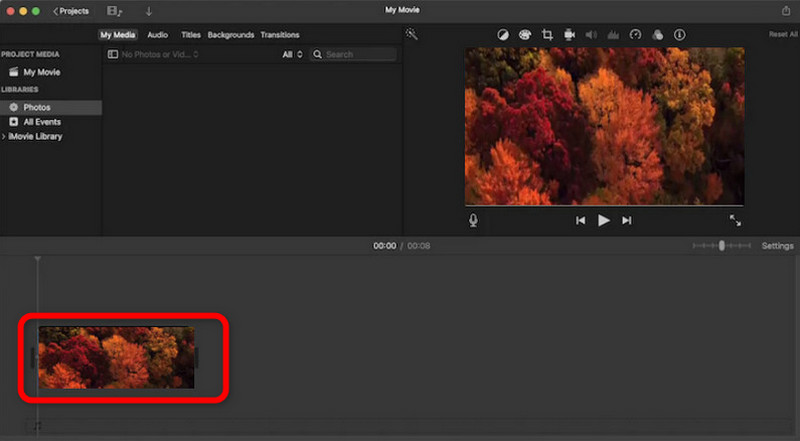
Välj sedan från toppen av videon Beskärning fungera. Efter att ha klickat kan du börja beskära din inspelade video. När du är klar kan du redan spara din färdiga utdata.
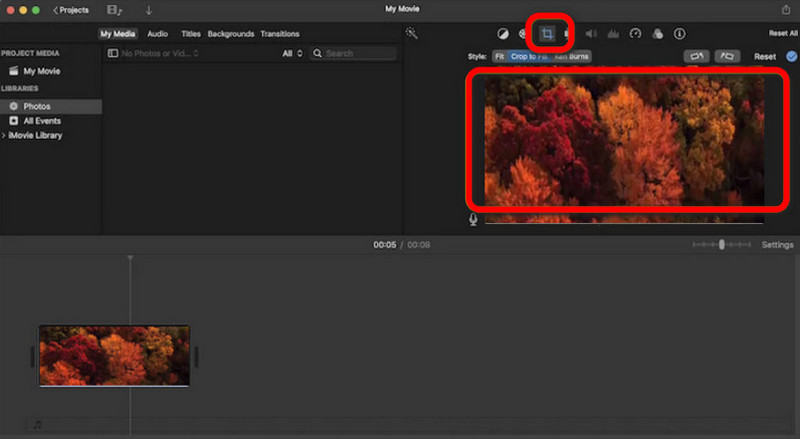
- Det tillåter användare att beskära videor manuellt.
- Det är det mest lämpliga programmet för Mac.
- Den kan erbjuda fler redigeringsfunktioner.
- Gränssnittet är komplicerat.
- Det är endast för avancerade användare.
Del 3. Gratis Video Cropper Online
1. ArkThinker Video Cropper Online
Undrar du om du kan beskära skärminspelning online? Tja, svaret är ja. Om du är intresserad av att beskära din skärminspelade video, använd ArkThinker Video Cropper Online. Processen att beskära din video med hjälp av verktyget är enkel. Allt du behöver är att lägga till filen och starta beskärningsprocessen. Dessutom är sparproceduren snabbare jämfört med andra videoklippare online. Med detta kan du få ditt önskade resultat på bara en sekund. För att lära dig mer om verktyget, använd den enkla metoden nedan.
Tillgång ArkThinker Video Cropper Online i din webbläsare. Klicka sedan Börja beskära video för att lägga till skärminspelningen från din dator.
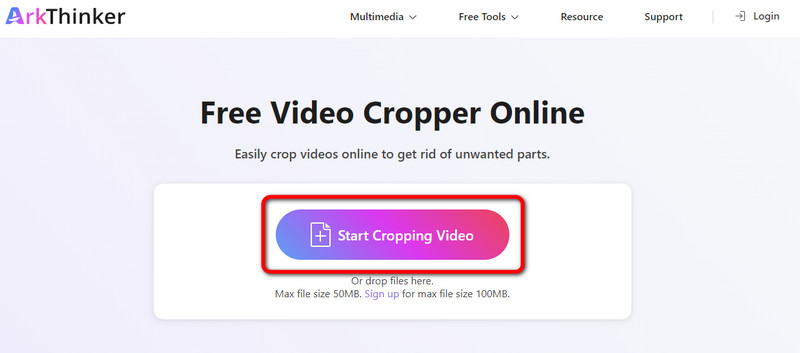
När du har lagt till videon kan du börja beskära. Använd din vänsterklicka med musen för att justera videon baserat på dina behov. När du är klar klickar du på Beskär video knapp.
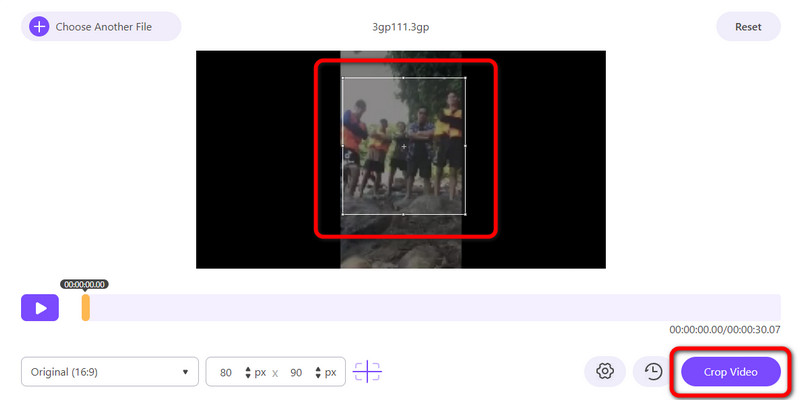
När du är klar med beskärningsprocessen klickar du på Spara knapp. På så sätt kan du ladda ner den beskurna skärminspelningen på din dator.
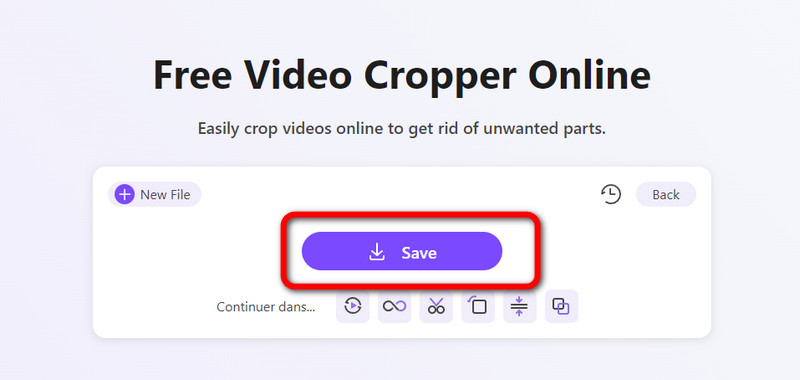
- Lätt att använda, vilket är bra för nybörjare.
- Lämplig för alla webbplattformar.
- Beskärningsprocessen är snabbare jämfört med andra verktyg.
- Det kräver en internetanslutning.
2. Clideo
En annan onlinevideoklippare som du kan lita på för att beskära din skärminspelning är Clideo. Detta video cropper online kan hjälpa dig att nå ditt mål eftersom det kan ge dig en korrekt beskärningsfunktion. Men eftersom det är ett onlineverktyg måste du ha tillgång till en bra internetanslutning för beskärning. Dessutom har verktyget en långsam uppladdningsprocess, vilket gör det tidskrävande när du använder verktyget.
Öppna din webbläsare och navigera till den officiella webbplatsen för Clide.
Efter det klickar du Välj FIL för att infoga den skärminspelade videon från din datorfil.
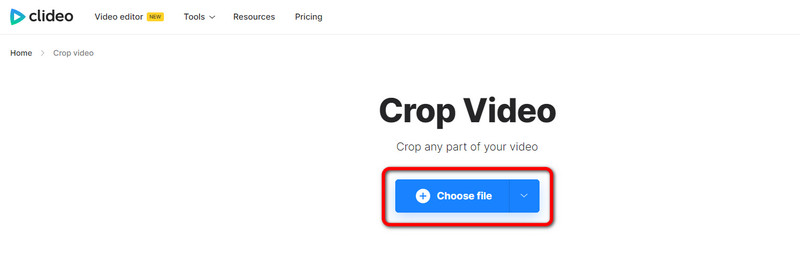
Nu kan du beskära videon. Du kan justera videon eller välja bildförhållande från det högra gränssnittet. När du är klar klickar du på Exportera knappen från det nedre gränssnittet.
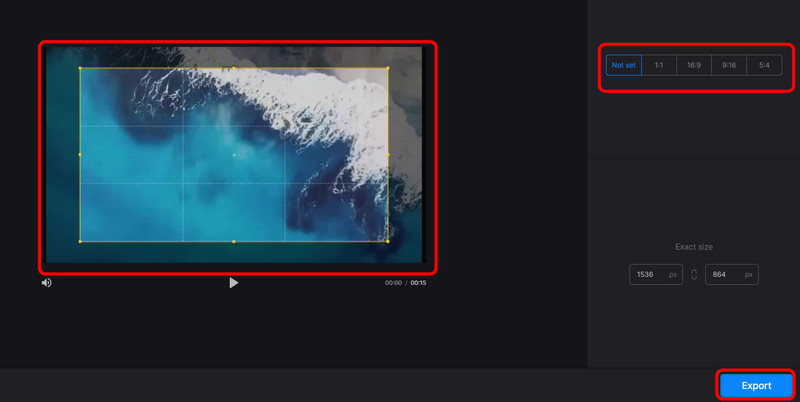
- Det erbjuder ett enkelt sätt att beskära.
- Tillgänglig för alla webbläsare.
- Lämplig för avancerade och nybörjare.
- Det kräver en internetanslutning.
- Uppladdningsprocessen är för långsam.
Del 4. Bästa inspelare för att fånga skärm
Om du vill fånga din skärm, använd ArkThinker Skärminspelare. Med hjälp av denna skärminspelare kan du fånga din datorskärm utan problem. Du kan spela in skärmen, webbkameran, spelet och mer. Så om du vill spela in din skärm, överväg alltid att använda detta offline-program. Bortsett från det har programmet en Snapshot-funktion. Den låter dig ta en skärmdump av datorskärmen under inspelningsproceduren. Du kan också komma åt ArkThinker Screen Recorder på både Windows och Mac, vilket gör den mer tillgänglig för alla användare.
Installera ArkThinker Skärminspelare på din Windows och Mac. Efter det, kör den för att se dess gränssnitt.
Klicka sedan på Fönster och välj den skärm du vill spela in.
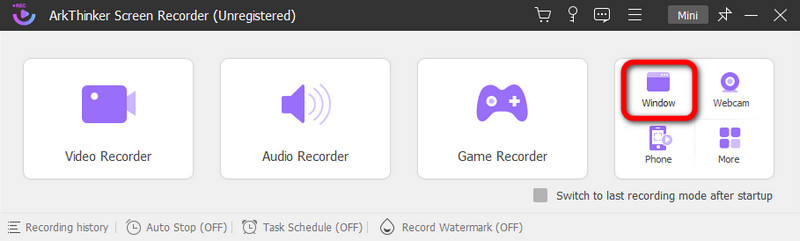
Efter det klickar du Spela in att börja spelar in din datorskärm. Om du är klar med inspelningen kan du redan klicka på Sluta knapp.
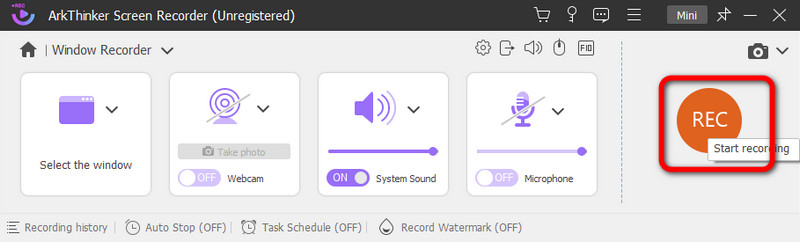
Efter att ha klickat på Sluta knappen visas förhandsgranskningen. För att spara din inspelade video, tryck på Gjort knappen nedan.
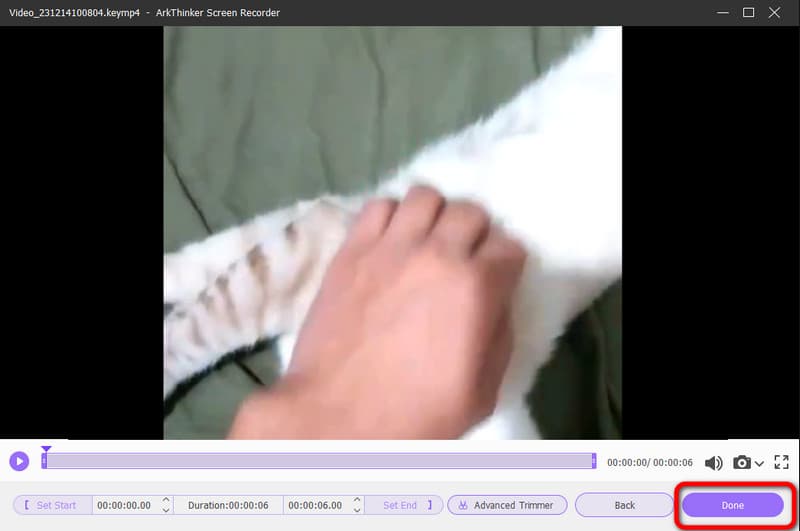
Del 5. Vanliga frågor om beskärningsskärminspelning
Hur trimmar jag min skärminspelning?
Om du vill trimma en skärminspelning, använd ArkThinker Video Converter Ultimate. Efter att ha startat programmet, gå till Verktygslådan > Video Trimmer-funktionen. Sedan, när du har lagt till skärminspelningen, kan du börja trimma videon. När du är klar klickar du på knappen Exportera.
Hur beskär man en inspelning på en Mac?
På din Mac är det enklaste programmet att beskära inspelad video ArkThinker Video Converter Ultimate. När du har öppnat programmet, navigera till alternativet Toolbox och välj funktionen Video Cropper. Lägg sedan till videon och börja beskära videon genom att justera kantdelen av videon. Klicka sedan på Exportera för att spara den beskurna videon.
Hur beskär man en skärminspelning på en iPhone?
Du kan använda appen Foton. Starta appen och öppna videon. Sedan, från skärmen, kommer du att se funktionen Redigera. Klicka på den och tryck på beskärningsfunktionen. Efter det kan du börja beskära videon på din iPhone. När du är klar klickar du på knappen Klar för att spara den slutliga videon.
Slutsats
Nu har du lärt dig effektiva sätt på hur man beskär skärminspelning på Mac, Windows och online. Men några av de videoklippare vi introducerade har några nackdelar du kan stöta på. Om så är fallet rekommenderar vi att du använder ArkThinker Video Converter Ultimate. Detta offline-program kan låta dig beskära din skärminspelning enkelt och omedelbart. Om du föredrar att beskära videon online, använd också ArkThinker Video Cropper Online. Detta låter dig beskära din skärminspelning online med en enkel metod, vilket gör den perfekt för alla användare.
Vad tycker du om det här inlägget? Klicka för att betygsätta detta inlägg.
Excellent
Betyg: 4.9 / 5 (baserat på 477 röster)
Hitta fler lösningar
Beskär video utan vattenstämpel: enkla metoder att följa Steg-för-steg-guide för att lägga till musik till iMovie 5 bästa videokompressorer för Discord för sömlös delning 2 sätt att ändra bildförhållande i iMovie på mobila enheter och skrivbord De enklaste 3 metoderna för att vända en video på iPhone, online och skrivbord De 10 bästa videorotatorerna för PC och mobila enheter (offline/online)Relativa artiklar
- Redigera video
- Hur man gör en kort video längre med 3 olika metoder
- Slinga en video på iPhone, iPad, Android-telefon och dator
- Gratis videoredigeringsprogram – 7 bästa gratis videoredigeringsappar
- 3 TikTok Watermark Remover-appar för att ta bort TikTok Watermark
- Videofilter – Hur man lägger till och sätter ett filter på en video 2024
- Hur man saktar ner en video och gör slow motion-video 2024
- Dela din stora videofil med 3 bästa filmklippare 2024
- Hur man lägger till vattenstämpel till video på olika enheter 2024
- 5 bästa MP4-kompressorer för att minska videofilstorleken 2024
- Detaljerad guide om hur man saktar ner en video på Snapchat 2024



